7 wenig bekannte Windows-Funktionen, die Zeit sparen
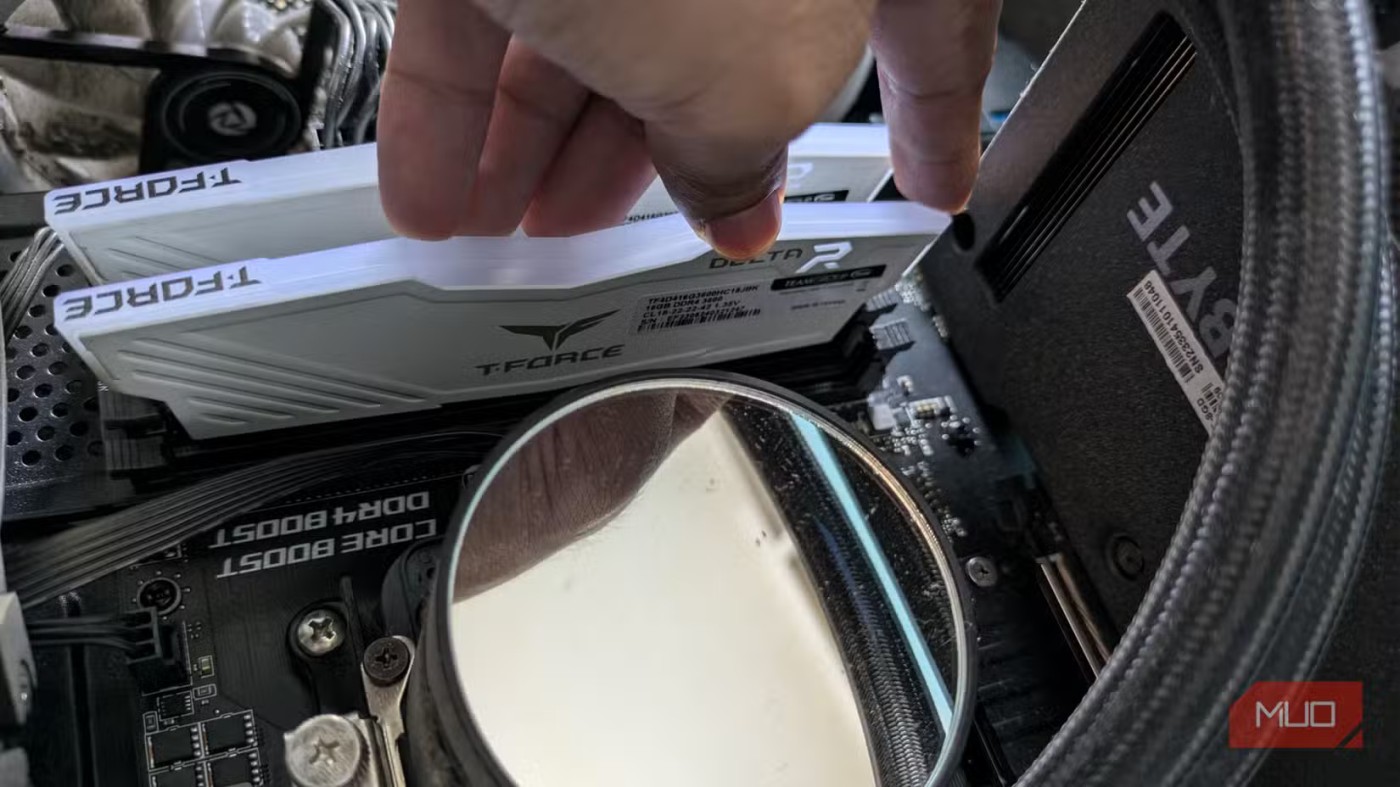
Windows verfügt über eine Fülle wenig bekannter Funktionen, die Ihren Arbeitsablauf schneller und effizienter machen können.
Für effektives Multitasking unter Windows sind Sie nicht auf zahlreiche Drittanbieter-Apps angewiesen. Die meisten dieser Windows-Funktionen sind in das Betriebssystem integriert. Das spart Ihnen Zeit und steigert Ihre Produktivität.
Inhaltsverzeichnis
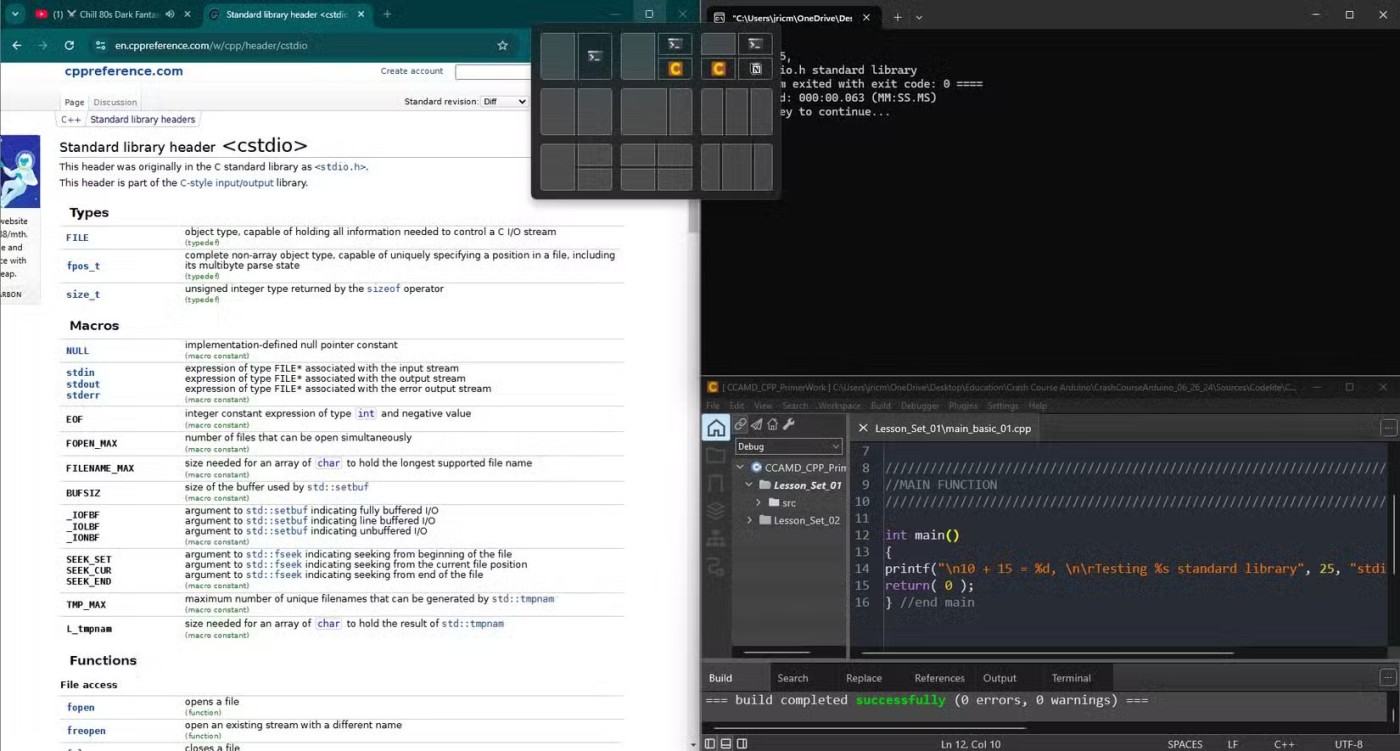
Eine der herausragendsten Multitasking-Funktionen in Windows sind Snap Layouts und Snap Assist. Mit diesem Tool können Sie geöffnete Fenster einfach auf dem Bildschirm anordnen.
Wenn Sie mit mehreren Dokumenten, Forschungsdokumenten oder Anwendungen arbeiten, können Sie diese mit Snap Layouts so organisieren, dass Sie alles problemlos auf einmal sehen können.
Um Snap Layouts zu verwenden, bewegen Sie den Mauszeiger über die Schaltfläche „Maximieren“ in einem geöffneten Fenster. Es erscheint ein Raster mit verschiedenen Layouts, abhängig von Ihrer Bildschirmgröße und -konfiguration. Wählen Sie ein Layout aus, und Snap Assist hilft Ihnen, jeden Bereich mit anderen geöffneten Apps zu füllen. Dies ist besonders nützlich bei großen Monitoren oder Dual-Monitor-Konfigurationen, wo Platz für mehr als zwei Fenster vorhanden ist.

Die Taskansicht fungiert als Kommandozentrale für Multitasker. Durch Drücken der Windows-Taste + Tabulatortaste werden alle geöffneten Apps und Desktops gleichzeitig angezeigt. Außerdem werden Miniaturansichten jedes Fensters angezeigt, sodass Sie das gesuchte Fenster leichter finden.
Der Hauptvorteil der Taskansicht besteht darin, dass sie eine visuelle Übersicht über Ihren Arbeitsbereich bietet. Anstatt einzelne Symbole in der Taskleiste anzuklicken, können Sie alle Fenster gleichzeitig sehen. Die Taskansicht ist außerdem eng mit virtuellen Desktops verknüpft, sodass Sie sehen können, welche Apps auf jedem Desktop geöffnet sind.
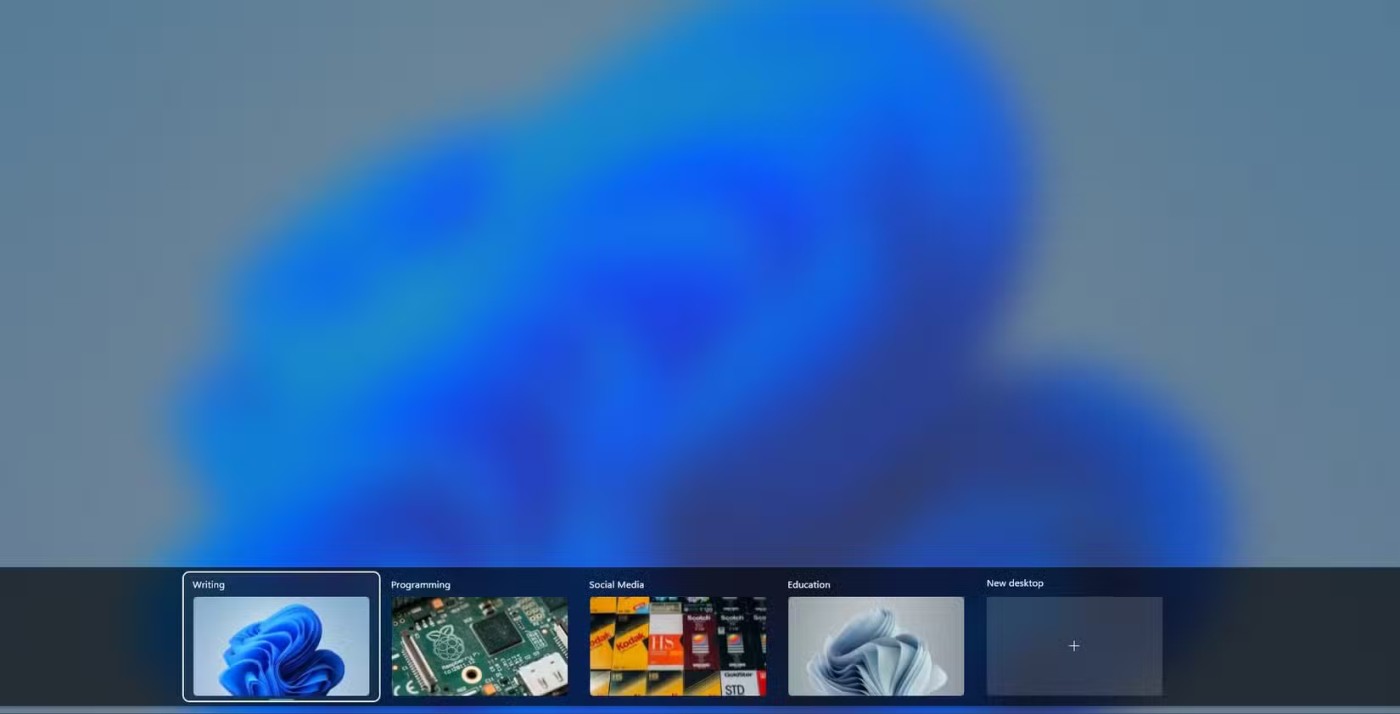
Die virtuelle Desktop-Funktion von Windows integriert sich nahtlos in die Aufgabenansicht. Virtuelle Desktops ermöglichen Ihnen die Verwaltung mehrerer Projekte, ohne dass Sie sich Sorgen über zu viele geöffnete Fenster machen müssen. Mit dieser Funktion können Sie Desktops für unterschiedliche Aktivitäten einrichten. So können Sie beispielsweise einen Desktop für die Arbeit, einen anderen für private Aufgaben und einen dritten für kreative Projekte nutzen.
Sie können virtuelle Desktops erstellen, indem Sie die Taskansicht öffnen und unten auf dem Bildschirm auf „ Neuer Desktop“ klicken. Sie können dann nahtlos zwischen Desktops wechseln, indem Sie die Windows-Taste + Strg + Pfeiltasten (links/rechts) auf Ihrer Tastatur gedrückt halten.
Sie können jedem virtuellen Desktop auch einen Namen geben, indem Sie mit der rechten Maustaste darauf klicken und „Umbenennen“ auswählen . Nach der Umbenennung merkt sich Windows den Desktop, seinen Namen und sein Hintergrundbild. So stehen Ihnen auch nach einem Neustart Ihres PCs virtuelle Desktops zur Verfügung.
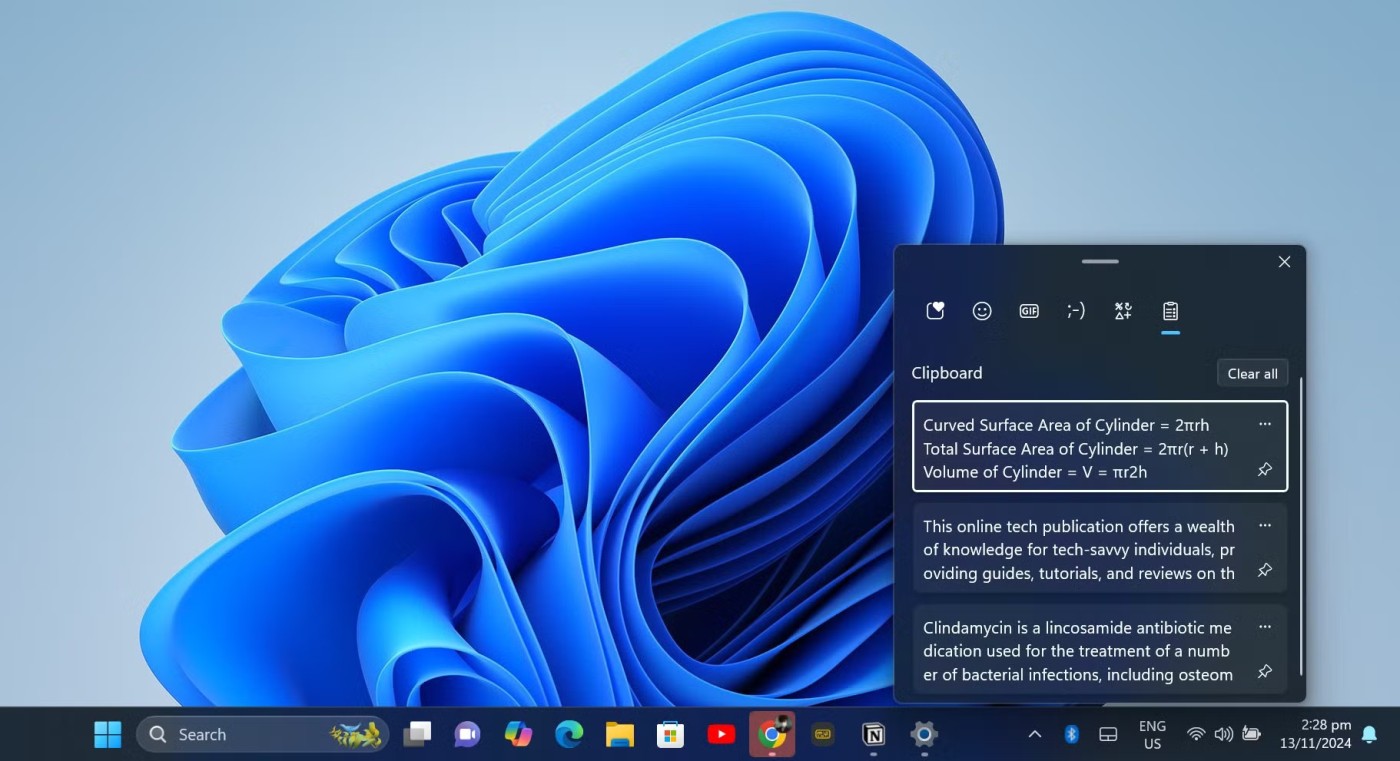
Wenn Sie an mehreren Projekten arbeiten, müssen Sie häufig Inhalte aus mehreren Quellen kopieren und einfügen. Kopieren Sie einfach jeweils einen Text und fügen Sie ihn ein.
Der Windows-Zwischenablageverlauf vereinfacht diesen Vorgang, indem er Ihre zuletzt kopierten Elemente speichert. Im Gegensatz zur herkömmlichen Zwischenablage, die nur das zuletzt kopierte Element speichert, können Sie mit dem Zwischenablageverlauf auf viele zuvor eingegebene Elemente zugreifen.
Sie können auch häufig verwendete Elemente anheften, sodass sie auch nach einem Neustart Ihres Computers verfügbar bleiben.
Um den Windows-Zwischenablageverlauf zu verwenden, kopieren Sie die benötigten Textblöcke aus Ihrer Quelle. Öffnen Sie anschließend Ihren Texteditor und halten Sie die Tasten Windows + V gedrückt. Es öffnet sich ein kleines Fenster, in dem Sie auf den zuletzt kopierten Text zugreifen können. Sie können dann Ihren Zwischenablageverlauf durchsuchen und Text, Bilder und Links kopieren und in Ihren Editor einfügen.
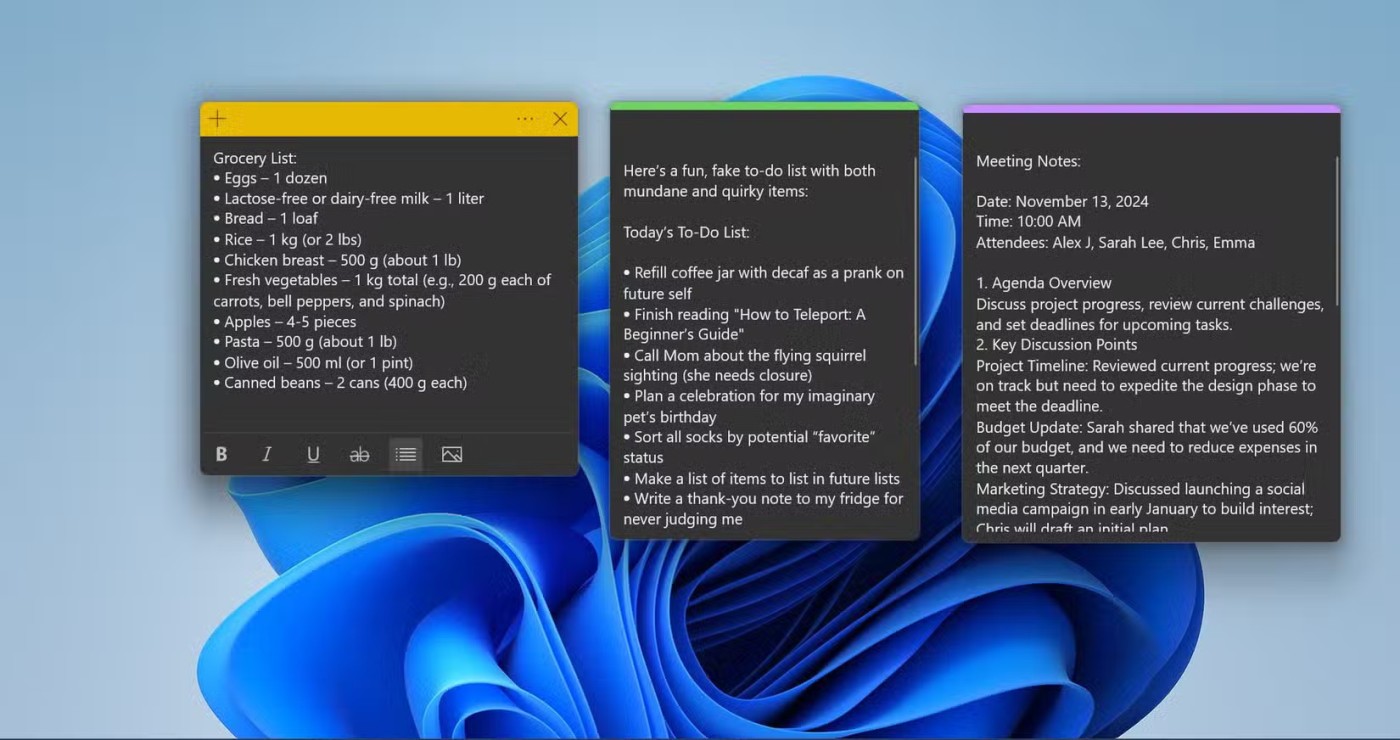
Windows Sticky Notes bringt das bewährte Konzept der Haftnotizen direkt auf Ihren Desktop und hält so schnelle Notizen und Erinnerungen immer griffbereit. Auch wenn es einfach erscheint, können Sie Windows Sticky Notes tatsächlich als großartiges Produktivitätstool nutzen.
Ob Aufgabenliste, Besprechungsnotizen oder sogar eine Brainstorming-Sitzung – mit Sticky Notes können Sie schnell Dinge notieren, ohne ein separates Dokument öffnen zu müssen.
Haftnotizen erscheinen als kleine, verschiebbare Fenster auf Ihrem Desktop. Sie können Farbe, Größe und Position jeder Notiz anpassen und sie sogar oben in jedem Fenster anzeigen. Sie können sie außerdem mit Ihrem Microsoft-Konto synchronisieren, um geräteübergreifend darauf zuzugreifen und keine Erinnerung zu verpassen.
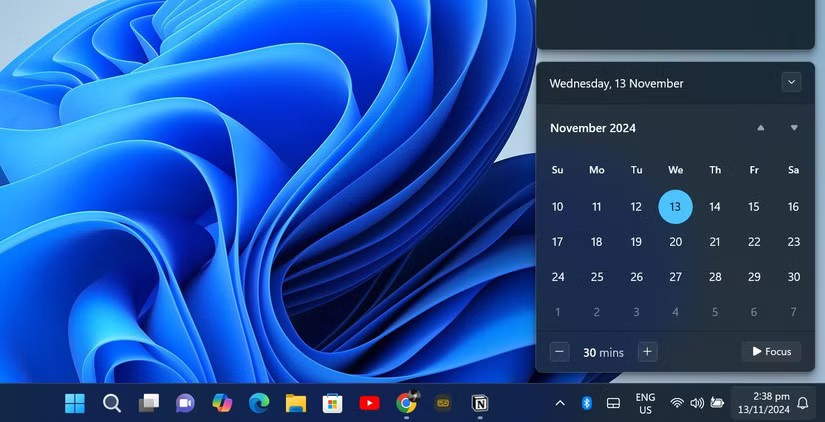
Ständige Benachrichtigungen können Sie von wichtigen Aufgaben ablenken. Mit dem Windows-Fokus-Assistenten können Sie steuern, welche Benachrichtigungen Sie wann erhalten.
Klicken Sie auf den Infobereich rechts in der Taskleiste und wählen Sie „Fokus-Assistent“ . Sie können dann eine Zeit festlegen und auf „Fokus“ klicken, um den Fokus-Assistenten zu starten.
Klicken Sie für erweiterte Benachrichtigungseinstellungen mit der rechten Maustaste auf den Benachrichtigungs- und Datumsbereich in Ihrer Taskleiste und wählen Sie Benachrichtigungseinstellungen .
Aktivieren Sie in Ihren Benachrichtigungseinstellungen „Nur Priorität“, damit bestimmte Apps und Kontakte Focus ignorieren. So verpassen Sie keine wichtigen Benachrichtigungen. Sie können Focus auch so einstellen, dass Benachrichtigungen zu bestimmten Zeiten und Tagen, beim Spielen oder bei der Verwendung einer App im Vollbildmodus automatisch deaktiviert werden.
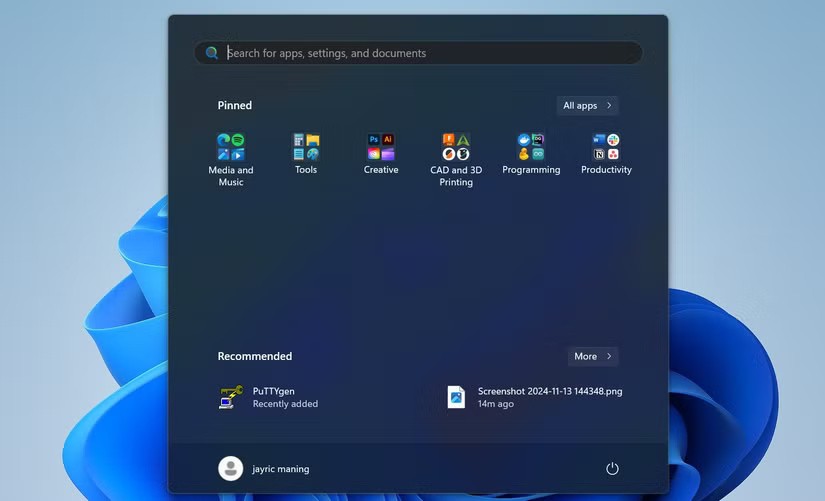
Wenn Sie viele Apps installiert haben und Ordnung halten müssen, können Sie den Zugriff auf Ihre am häufigsten verwendeten Programme mit den angehefteten und gruppierten Startmenü-Apps von Windows optimieren. Indem Sie die benötigten Apps anheften und in Gruppen organisieren, erstellen Sie ein individuelles Startmenü, das zu Ihrem täglichen Arbeitsablauf passt.
Um eine App anzuheften, öffnen Sie das Startmenü, klicken Sie mit der rechten Maustaste darauf und wählen Sie „An Start anheften“ . Anschließend können Sie die Symbole per Drag & Drop anordnen. Das Gruppieren verwandter Apps, z. B. aller Ihrer Arbeits-Apps in einem Bereich und Ihrer privaten Apps in einem anderen, erleichtert die Navigation.
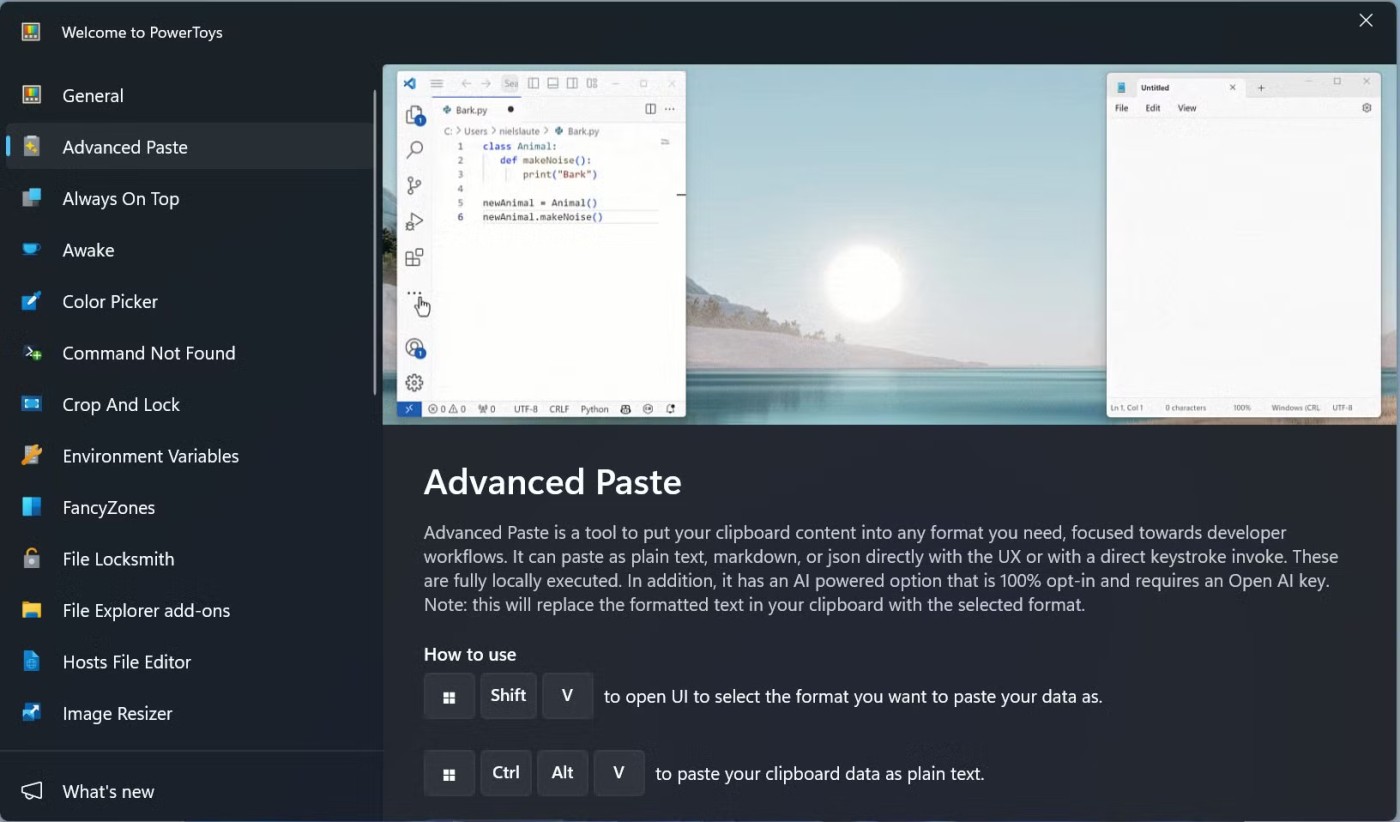
Wenn Sie erweiterte Windows-Multitasking-Tools suchen, empfiehlt sich die Installation von Microsoft Power Toys . Dieses Produktivitäts-Toolkit ist im Gegensatz zu den anderen Optionen in diesem Artikel nicht in Windows enthalten, lohnt sich aber für effizienteres Multitasking.
PowerToys ist eine Suite von Dienstprogrammen, die Ihre Produktivität auf ein neues Niveau heben. PowerToys enthält Tools wie FancyZones, mit denen Sie die Fensterausrichtung anpassen und komplexe Layouts erstellen können. Mit Workspaces können Sie mehrere Anwendungslayouts für bestimmte Aufgaben oder Projekte speichern und wiederherstellen.
Sie erhalten außerdem Zugriff auf Tools wie PowerToys Run, einen schnellen App-Launcher; Color Picker, mit dem Sie sofort Farben von jedem Bildschirmelement übernehmen können; und Screen Ruler, ein virtuelles Lineal, mit dem Sie Pixel auf Ihrem Bildschirm messen können, um präzise Design- und Layoutanpassungen vorzunehmen.
Für Poweruser enthält PowerToys auch Tools wie den Host File Editor, Umgebungsvariablen und eine Registrierungsvorschau für eine erweiterte Workflow-Bearbeitung.
Windows bietet zahlreiche Funktionen, die Multitasking erleichtern. Ob Sie Projekte verwalten, Aufgaben organisieren oder einfach nur den Überblick behalten möchten – Windows-Tools wie Snap-Layouts, Taskansicht und Zwischenablageverlauf helfen Ihnen, produktiver zu arbeiten.
Jede dieser Funktionen kann Zeit sparen und den Aufwand beim Wechseln zwischen Aufgaben reduzieren, was Windows zu einer großartigen Plattform für alle macht, die ihre Produktivität steigern möchten.
Was ist VPN, was sind die Vor- und Nachteile von VPN? Lassen Sie uns mit WebTech360 die Definition von VPN besprechen und wie dieses Modell und System in der Arbeit angewendet wird.
Windows Security schützt nicht nur vor einfachen Viren. Es schützt auch vor Phishing, blockiert Ransomware und verhindert die Ausführung schädlicher Apps. Diese Funktionen sind jedoch nicht leicht zu erkennen – sie sind hinter vielen Menüebenen versteckt.
Wenn Sie es erst einmal gelernt und selbst ausprobiert haben, werden Sie feststellen, dass die Verschlüsselung unglaublich einfach anzuwenden und im Alltag unglaublich praktisch ist.
Im folgenden Artikel stellen wir die grundlegenden Schritte zur Wiederherstellung gelöschter Daten in Windows 7 mit dem Support-Tool Recuva Portable vor. Mit Recuva Portable können Sie Ihre Daten auf einem beliebigen USB-Stick speichern und jederzeit verwenden. Das Tool ist kompakt, einfach zu bedienen und bietet folgende Funktionen:
CCleaner sucht in nur wenigen Minuten nach doppelten Dateien und lässt Sie dann entscheiden, welche davon sicher gelöscht werden können.
Durch das Verschieben des Download-Ordners von Laufwerk C auf ein anderes Laufwerk unter Windows 11 können Sie die Kapazität von Laufwerk C reduzieren und dafür sorgen, dass Ihr Computer reibungsloser läuft.
Auf diese Weise können Sie Ihr System härten und optimieren, sodass Updates nach Ihrem eigenen Zeitplan und nicht nach dem von Microsoft erfolgen.
Der Windows-Datei-Explorer bietet zahlreiche Optionen zum Ändern der Dateiansicht. Was Sie vielleicht nicht wissen: Eine wichtige Option ist standardmäßig deaktiviert, obwohl sie für die Sicherheit Ihres Systems von entscheidender Bedeutung ist.
Mit den richtigen Tools können Sie Ihr System scannen und Spyware, Adware und andere Schadprogramme entfernen, die möglicherweise auf Ihrem System lauern.
Nachfolgend finden Sie eine Liste empfohlener Software für die Installation eines neuen Computers, damit Sie die wichtigsten und besten Anwendungen für Ihren Computer auswählen können!
Das Mitführen eines kompletten Betriebssystems auf einem USB-Stick kann sehr praktisch sein, insbesondere wenn Sie keinen Laptop besitzen. Aber denken Sie nicht, dass diese Funktion auf Linux-Distributionen beschränkt ist – es ist an der Zeit, Ihre Windows-Installation zu klonen.
Durch das Deaktivieren einiger dieser Dienste können Sie die Akkulaufzeit erheblich verlängern, ohne dass dies Auswirkungen auf Ihre tägliche Nutzung hat.
Strg + Z ist eine äußerst häufige Tastenkombination unter Windows. Mit Strg + Z können Sie grundsätzlich Aktionen in allen Bereichen von Windows rückgängig machen.
Verkürzte URLs sind praktisch, um lange Links zu bereinigen, verbergen aber auch das eigentliche Ziel. Wenn Sie Malware oder Phishing vermeiden möchten, ist es keine gute Idee, blind auf diesen Link zu klicken.
Nach langem Warten wurde das erste große Update von Windows 11 offiziell veröffentlicht.














